
时间:2020-10-31 11:50:19 来源:www.win10xitong.com 作者:win10
一些网友反应说他在使用win10系统的时候出现了Win10电脑图标闪烁不停的情况,这个对于那些比较熟悉win10系统的网友处理起来很简单,但是不太熟悉电脑的网友面对Win10电脑图标闪烁不停问题就很难受了。那能不能解决呢?肯定时可以解决Win10电脑图标闪烁不停的问题,大家可以试着用这个方法:1、按键盘 Win + R 组合键,可以快速打开运行窗口,然后输入并确定或回车执行regedit 命令,打开注册表编辑器;2、注册表编辑器窗口中,依次展开到以下路径:HKEY_CURRENT_USER\SOFTWARE\MICROSOFT\WINDOWS\currentversion\Explorer\FileExts\.pdf并将其中的Userchoice项删除掉即可即可很容易的处理好了。好了,下面就由小编带来详细处理Win10电脑图标闪烁不停的完全处理办法。
方法/步骤:
1、按键盘 Win + R 组合键,可以快速打开运行窗口,然后输入并确定或回车执行regedit 命令,打开注册表编辑器;
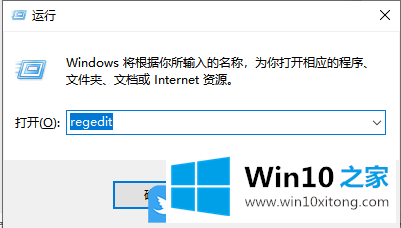
2、注册表编辑器窗口中,依次展开到以下路径:HKEY_CURRENT_USER\SOFTWARE\MICROSOFT\WINDOWS\currentversion\Explorer\FileExts\.pdf并将其中的Userchoice项删除掉即可
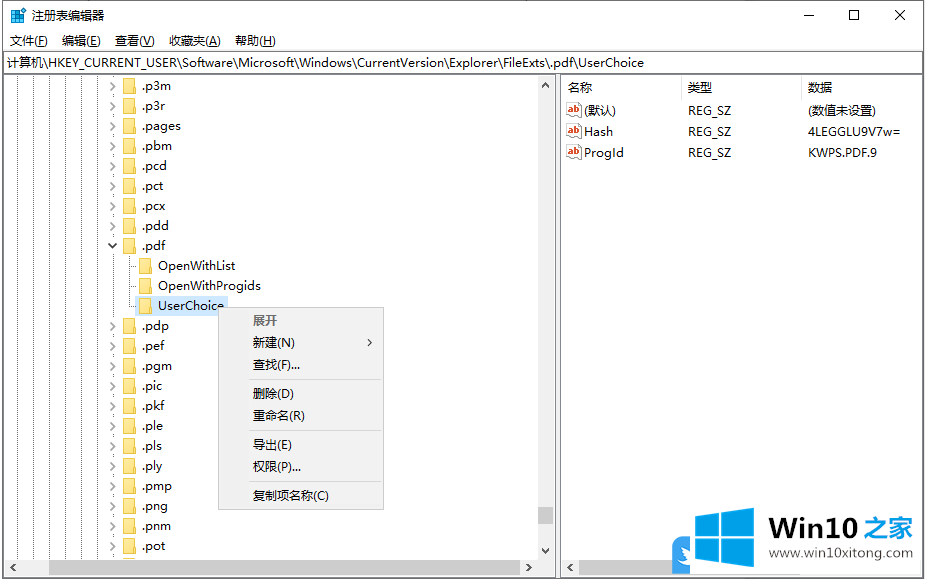
3、要是删除了Userchoice 项之后还是没有解决问题,还可以将 Openwithlist 内除默认之外的所有键值都删除,以及将 Openwithprogids 内除默认的所有键值都删除即可;
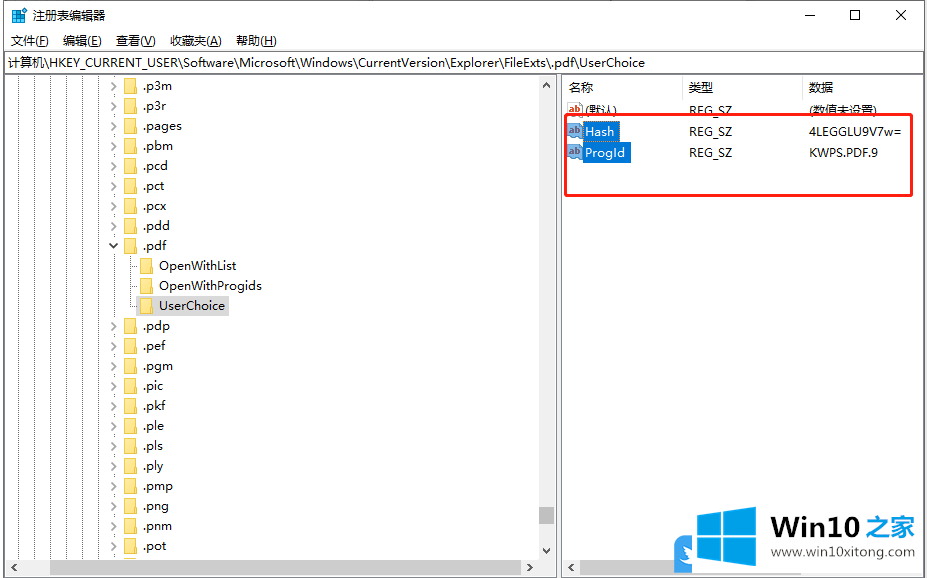
以上就是Win10电脑图标闪烁不停|Win10桌面图标不停刷新闪烁文章。
从上面的内容中我们可以看到详细的Win10电脑图标闪烁不停的完全处理办法,要是大家还有更多的问题需要解决,那就快快的关注本站吧。